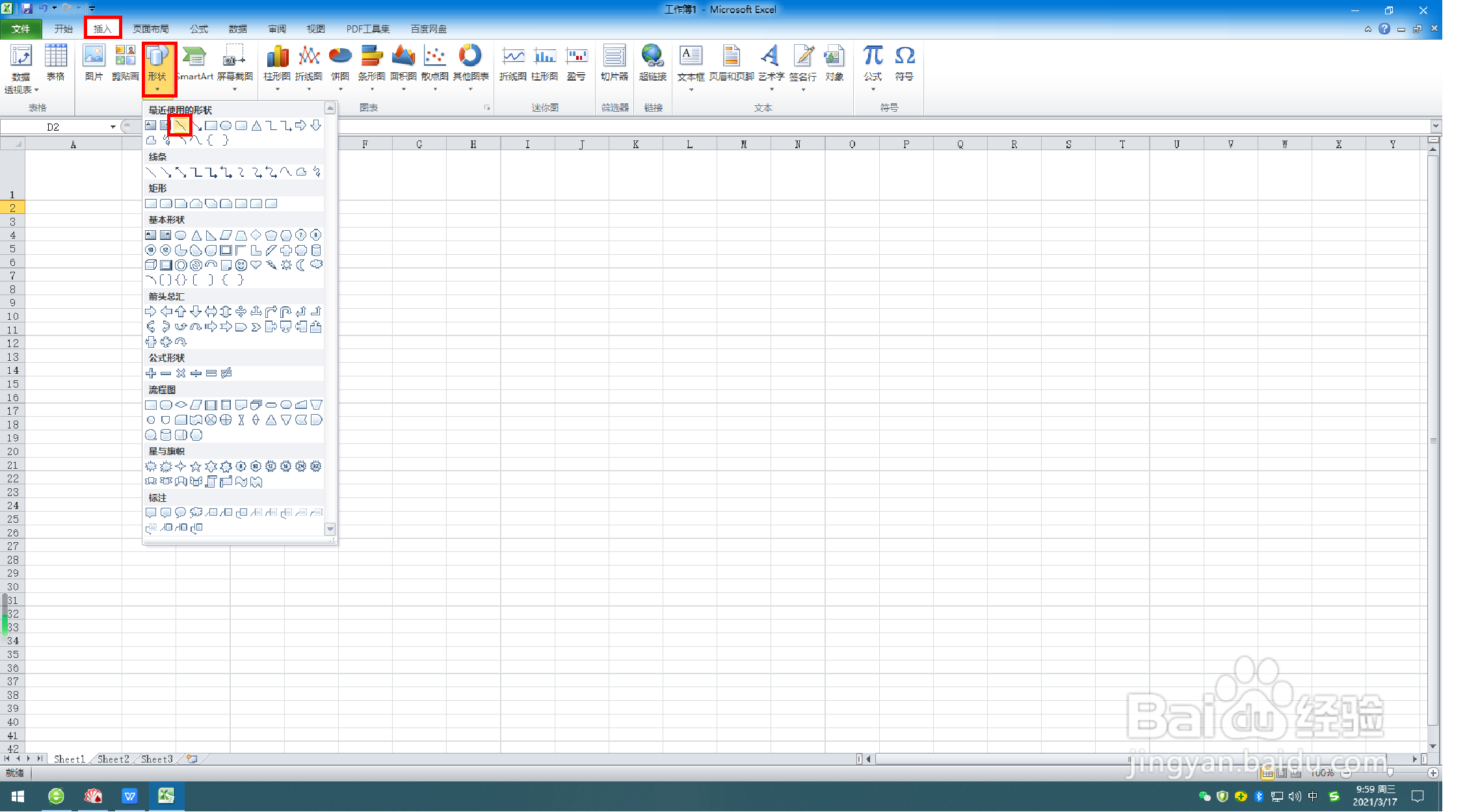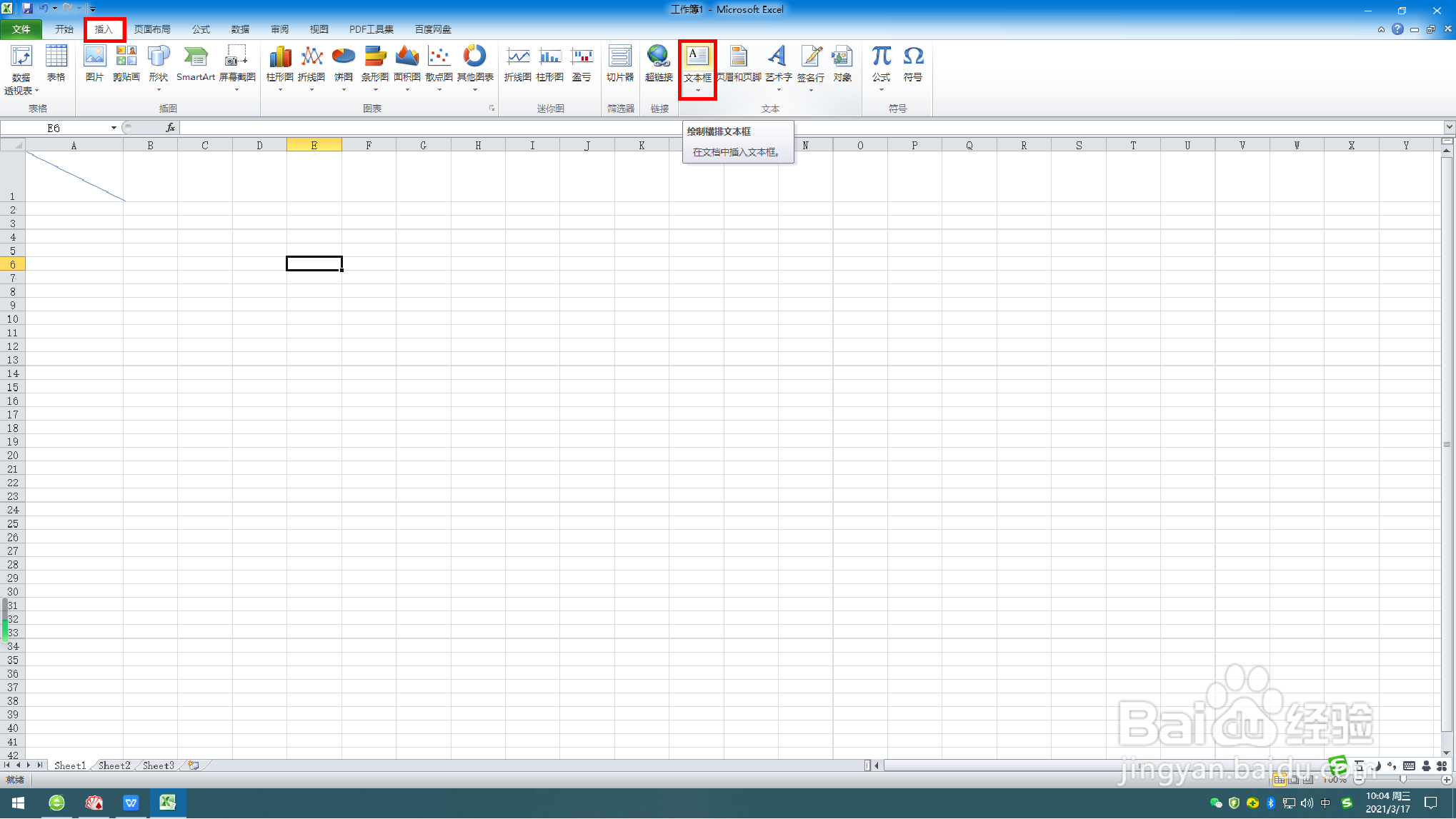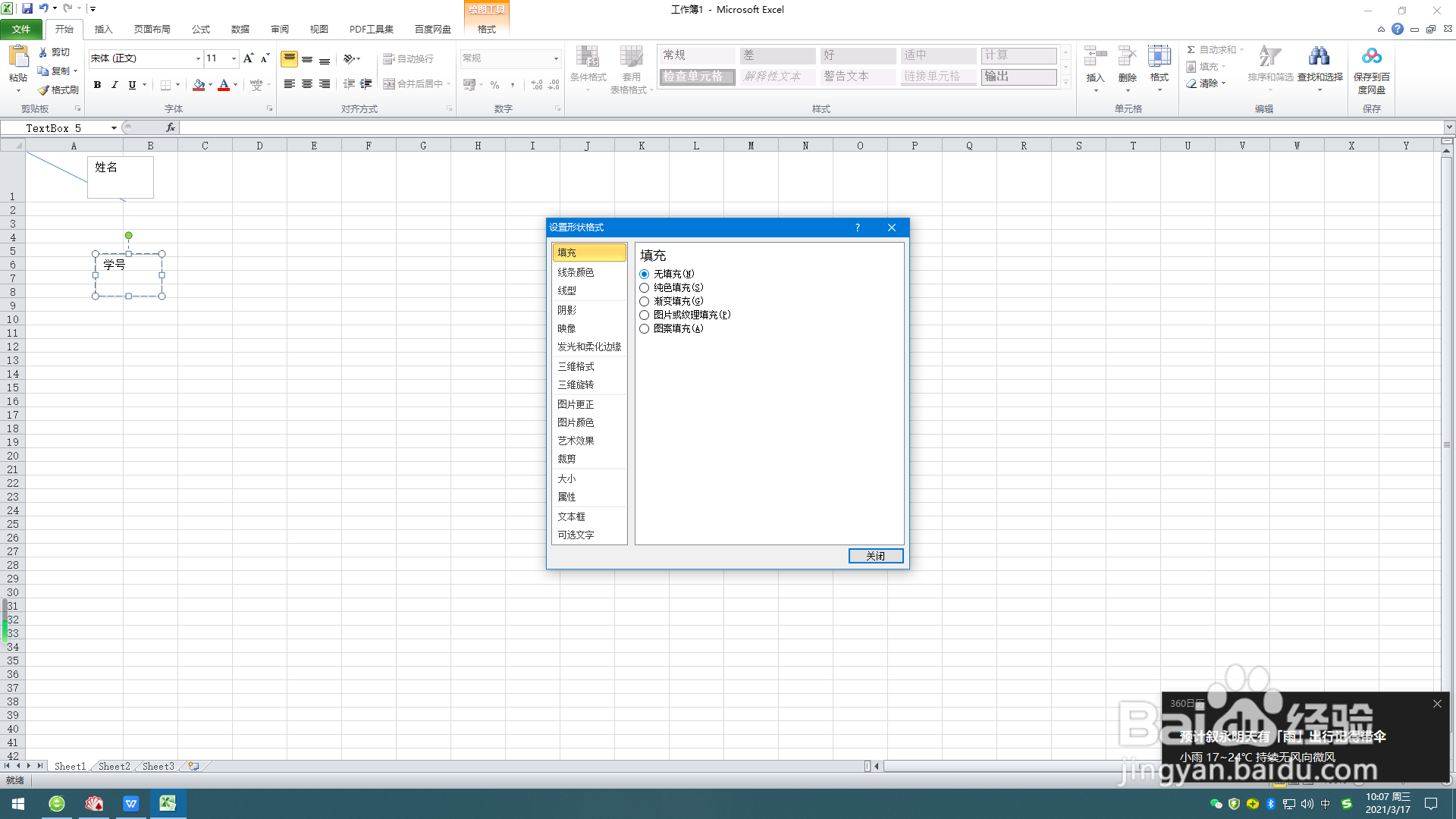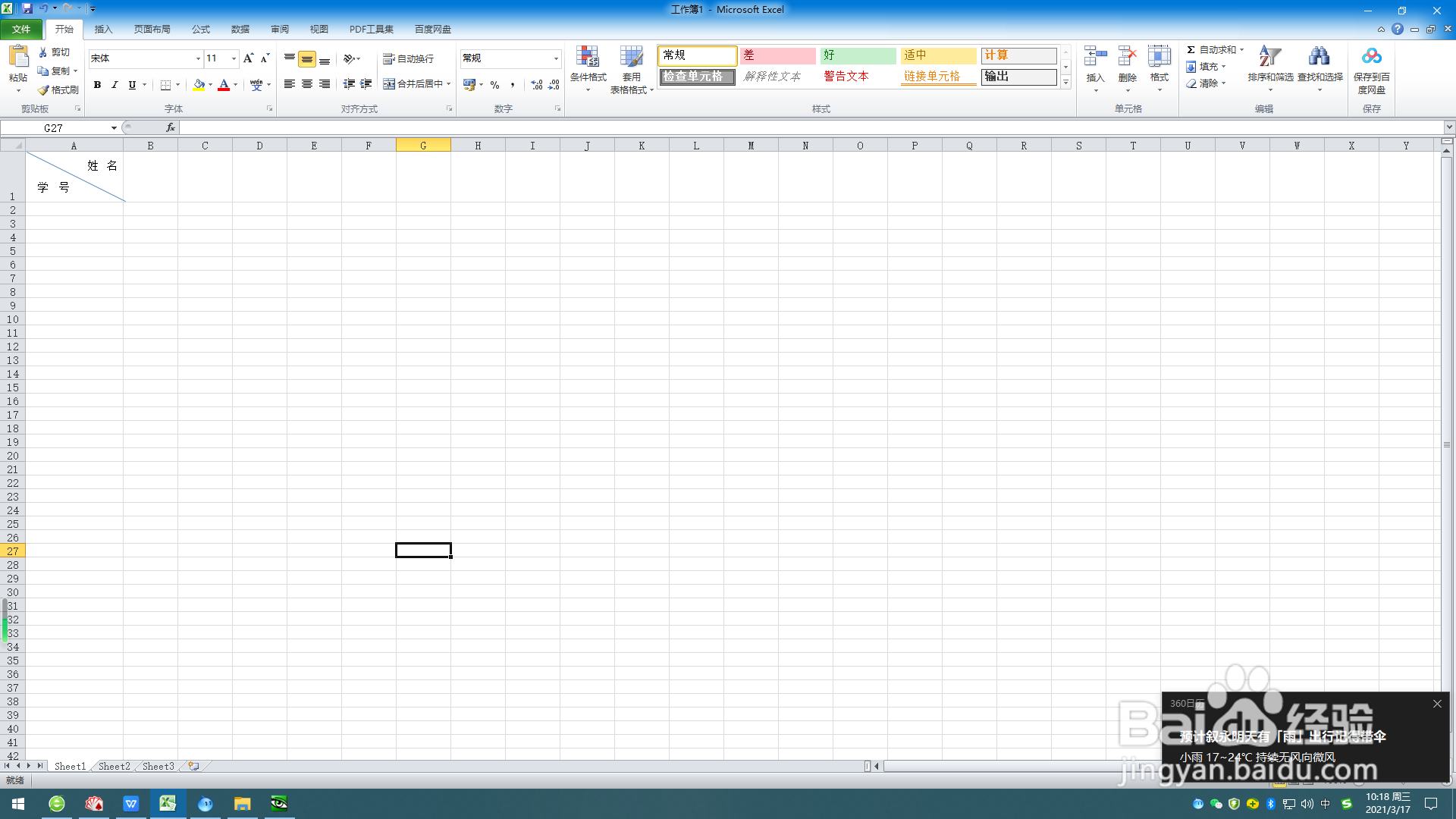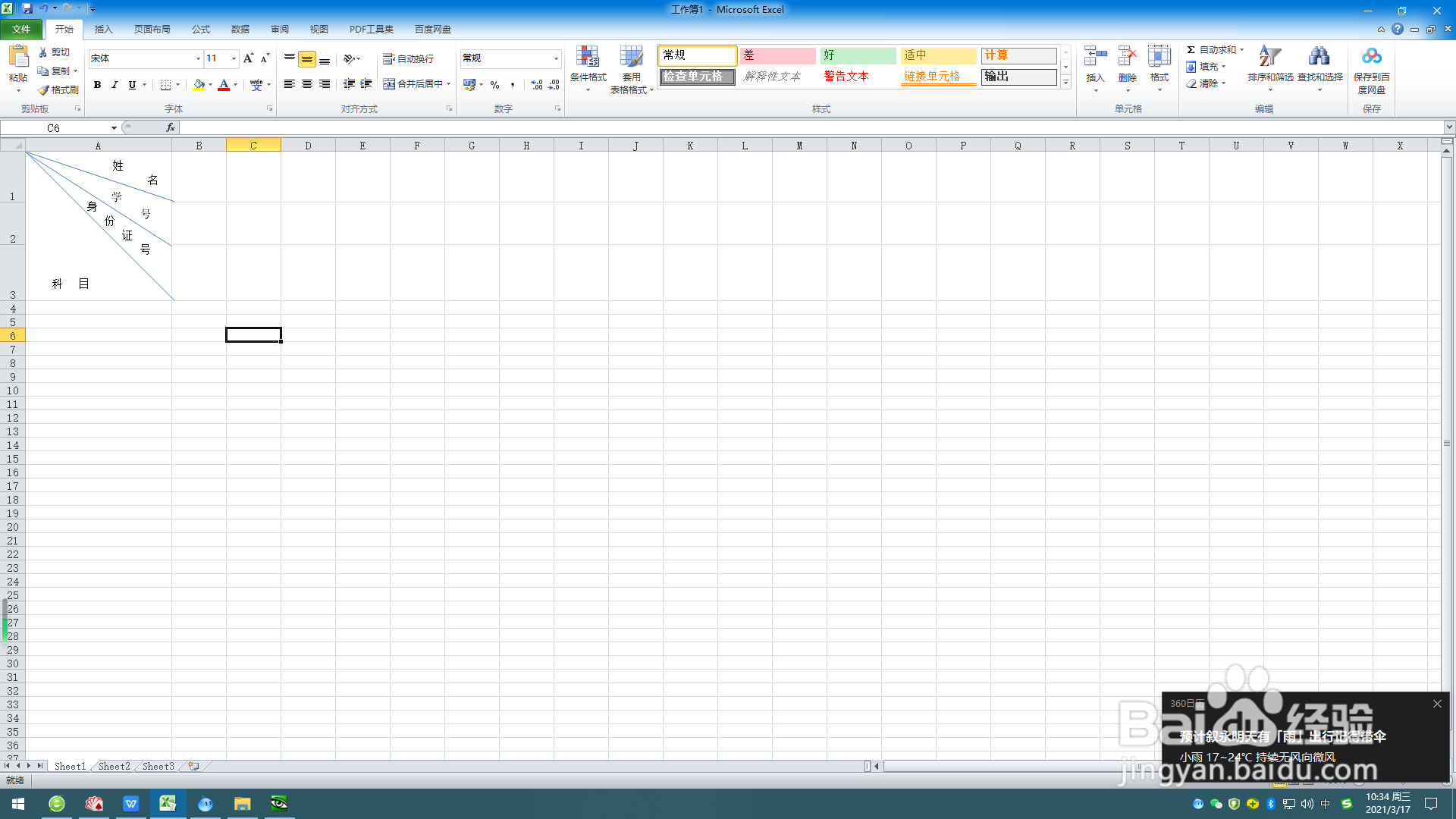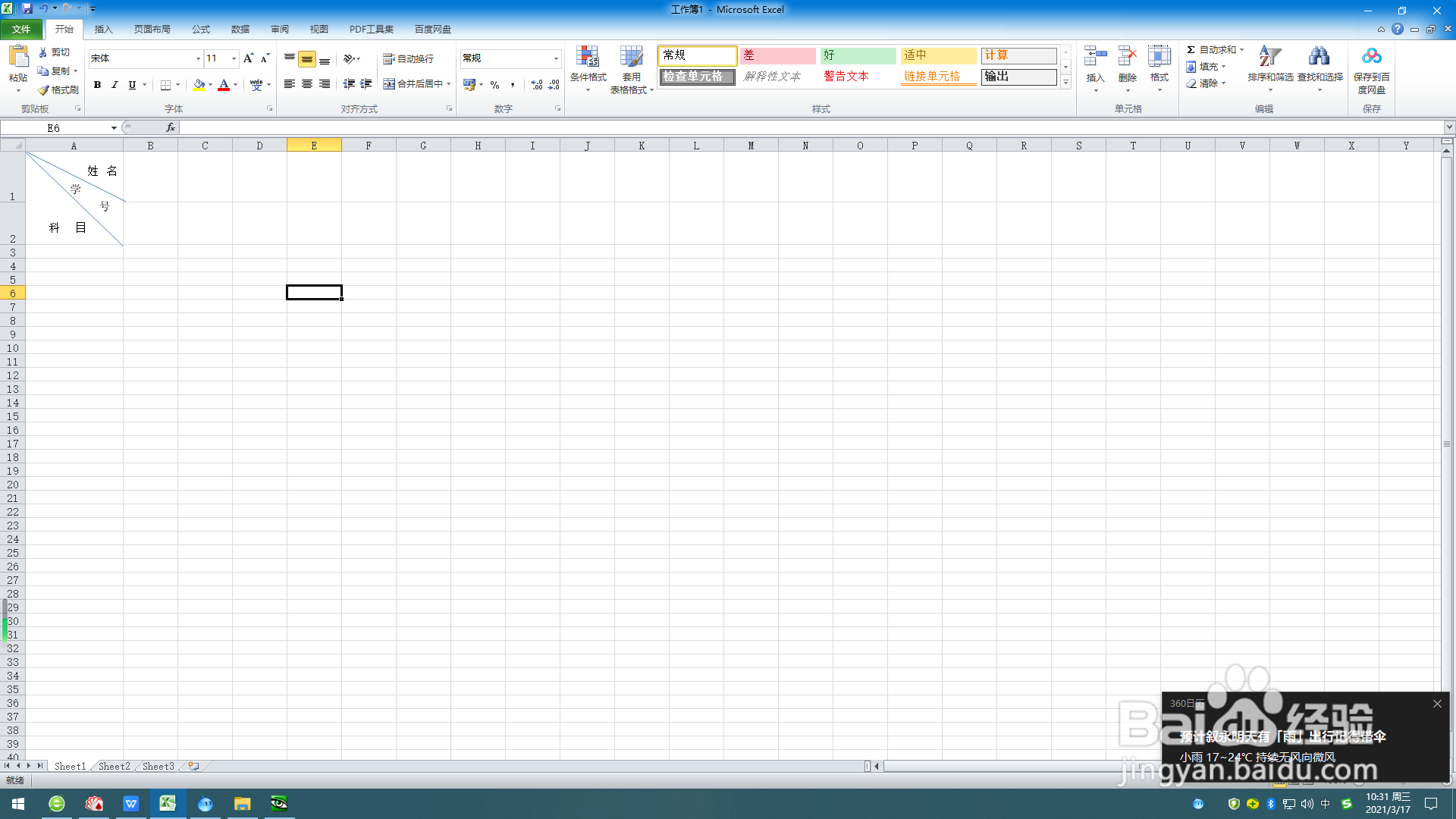在excel中如何画斜线表头的方法详解
1、不管是几栏的表头,它都是由线和文字组成的,所以这里我们选择用插入线条和文本框的方式来进行表头的制作。我们先来绘制一个二栏的表头,打开excel,调整好表头单元格的大小,单击插入,形状,线棰很于秋条,绘制一条对角线。
2、选择插入,文本框,在文本框中输入文字内容为姓名和学号。
3、现在的文本框是有填充颜色和线条颜色的,我们把填充和线条都设置为无填充色。在文本框上右击选择设置形状格式。在打开的对话框中选择填充颜色为无填充,线条颜色为无填充,这样文本框就没有颜色了。
4、调整文本框的位置,文本框里的文字也可以用空格分隔开一些。这们一个二栏表头就做好的。
5、用同样的方法,我们就可以绘制一个三栏,四栏的表头。
声明:本网站引用、摘录或转载内容仅供网站访问者交流或参考,不代表本站立场,如存在版权或非法内容,请联系站长删除,联系邮箱:site.kefu@qq.com。
阅读量:95
阅读量:88
阅读量:41
阅读量:73
阅读量:92